Governar com o painel do Power BI do CoE
Como administrador, você deseja usar os insights coletados para impulsionar ações, como realizar avaliações de risco e identificar recursos críticos, órfãos ou não utilizados. Com as páginas na seção Governar, você pode impulsionar ações diretamente a partir do relatório do Power BI, por meio de um aplicativo incorporado. Use o aplicativo pode ser usado para conceder a si ou a outras pessoas a propriedade de um recurso, ou exclui-lo.
Capacidade do ambiente
Você pode usar a página Capacidade do ambiente para identificar os ambientes que consomem a capacidade do Dataverse em seus locatários. Revise seu consumo total de capacidade e identifique ambientes que consomem muita capacidade.
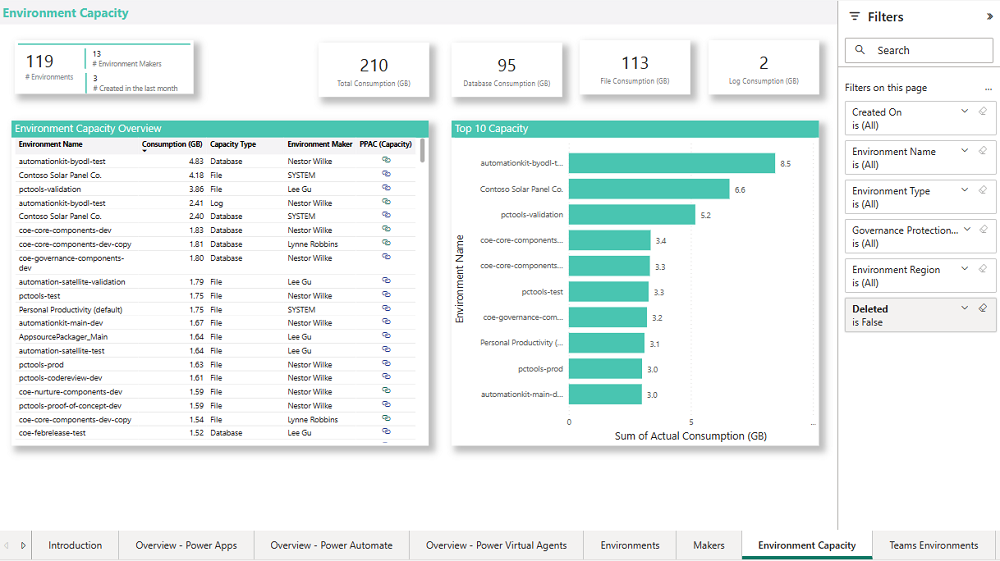
Aprofundamento do aplicativo
Você pode usar a página Aprofundamento do aplicativo para visualizar dados sobre seus aplicativos em várias dimensões. O visual da árvore de decomposição agrega dados automaticamente e permite detalhar suas dimensões em qualquer ordem.
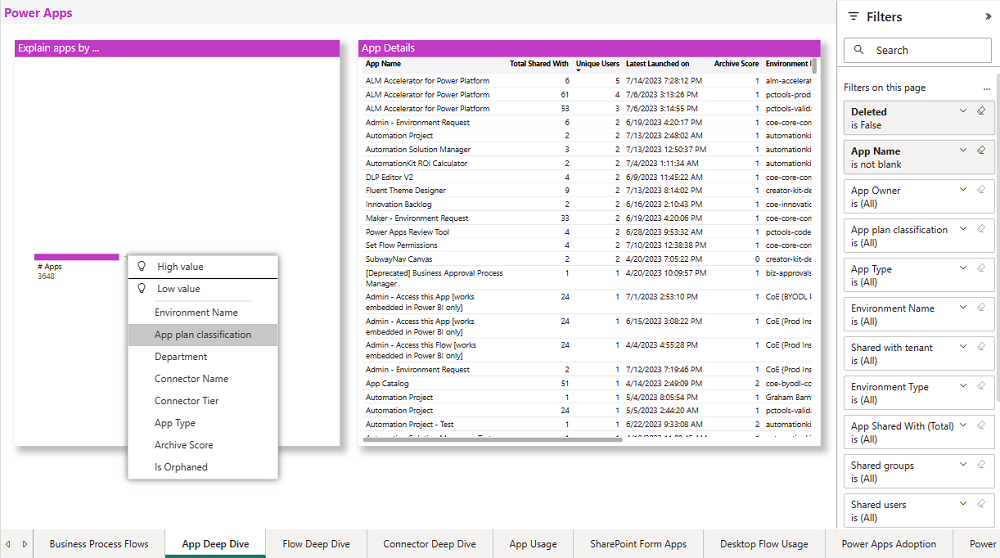
Você pode usar o visual da árvore de decomposição para detalhar os aplicativos por nome do ambiente, classificação do plano do aplicativo, departamento do criador, nome do conector, camada do conector, tipo de aplicativo e pontuação de arquivo.
É possível filtrar a página Aprofundamento do aplicativo por:
- Environment
- Fabricante
- O aplicativo é compartilhado com o locatário todo?
- Número de usuários (individuais) e grupos compartilhados
- Tipo de aplicativo
- Connector
- Data da última inicialização
- Classificação do plano de aplicativo
- Nome do conector e nível do conector
- O aplicativo está órfão (o proprietário do aplicativo deixou a organização)
Além disso, você pode classificar os dados de saída pelo número total de usuários com os quais o aplicativo é compartilhado, usuários únicos que iniciaram o aplicativo, última data de inicialização, pontuação de arquivo, nome do ambiente e proprietário do aplicativo.
Veja nas seções a seguir algumas avaliações comuns que os administradores executam.
Identificar aplicativos amplamente compartilhados
Defina Compartilhado com locatário como Verdadeiro ou selecione o Aplicativo Compartilhado com (Total) no painel de filtro para encontrar aplicativos amplamente compartilhados.
Recursos amplamente compartilhados (compartilhados com o locatário inteiro ou muitos usuários individuais) podem precisar de um modelo de suporte mais forte ou você pode precisar revisar o número de pessoas com as quais eles são compartilhados.
Geralmente, os aplicativos são compartilhados com a organização inteira porque essa é a opção mais fácil. Se o aplicativo for para um único departamento, função ou grupo de pessoas, ajude o criador configurando um grupo do Microsoft Entra para compartilhar o aplicativo. Ou:
- Toda a sua organização vê o aplicativo no player móvel do Power Apps ou em make.powerapps.com (mesmo que não seja relevante para eles).
- Se um usuário não tiver acesso à fonte de dados subjacente, ele receberá uma mensagem de erro ao tentar abrir o aplicativo, o que pode causar um aumento nos tíquetes de suporte e confusão.
Aplicativos compartilhados com um grande número de usuários individuais apresentam um risco diferente: se o aplicativo for para uma função ou departamento específico, quando um usuário deixa o departamento ou função, ele ainda verá o aplicativo e poderá acessar as informações. Portanto, é recomendado compartilhar aplicativos de funções específicas com um grupo do Microsoft Entra.
Identificar aplicativos órfãos
Defina É Órfão como Verdadeiro no painel de filtro para encontrar aplicativos órfãos.
Aplicativos órfãos são aqueles cujo proprietário saiu da organização. Eles ainda funcionarão para os usuários, mas apenas o proprietário poderá realizar alterações ou correções de bugs. Portanto, é importante identificar aplicativos órfãos e encontrar um novo proprietário para eles, ou definir um plano para descontinuar o aplicativo.
Identificar conexões de aplicativos implicitamente compartilhadas
Alguns conectores, como o Conector do SQL usado com a autenticação do SQL Server, podem ser compartilhados implicitamente com usuários. Ou seja, assim que o aplicativo é publicado, a conexão também é publicada e disponibilizada para seus usuários. Os usuários também podem criar aplicativos usando qualquer conexão compartilhada com eles que use a autenticação do SQL Server.
Identifique os aplicativos que usam o Conector do SQL Server. Certifique-se de que os usuários estejam cientes dos riscos e, para reduzi-los, ative a autenticação do Microsoft Entra para o SQL Server.
Selecione SQL Server na lista suspensa Nome do Conector no painel de filtro mais à direita para encontrar aplicativos que usam o Conector do SQL Server.
Revise os conectores mais usados nos aplicativos
- Identifique os conectores mais usados para entender a quais fontes de dados seus criadores estão se conectando.
- Identifique quantos aplicativos e criadores estão usando conectores premium para entender seu consumo e requisitos de licença.
Selecione Nome do Conector no visual da árvore de decomposição para visualizar os números do aplicativo agregados pelo nome do conector ou selecione Camada do Conector no visual da árvore de decomposição para exibir os números do aplicativo agregados por camada de conector.
Depois de identificar os aplicativos com base nos critérios selecionados, clique com o botão direito do mouse para selecionar um aplicativo específico e selecione Detalhamento para obter mais detalhes sobre o aplicativo selecionado. Você pode gerenciar o acesso ao aplicativo por meio de um aplicativo incorporado, revisar os conectores do aplicativo, revisar a pontuação do arquivo do aplicativo e revisar o uso do aplicativo individual usando Detalhamento.
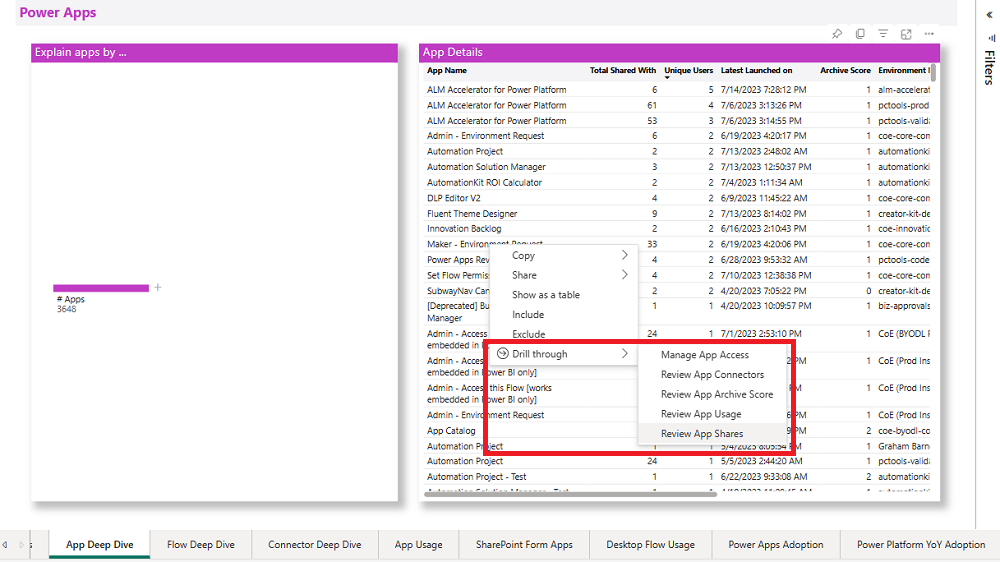
Aprofundamento do fluxo
Você pode usar a página Aprofundamento do fluxo para visualizar dados sobre seus fluxos em várias dimensões. O visual da árvore de decomposição agrega dados automaticamente e permite detalhar suas dimensões em qualquer ordem.
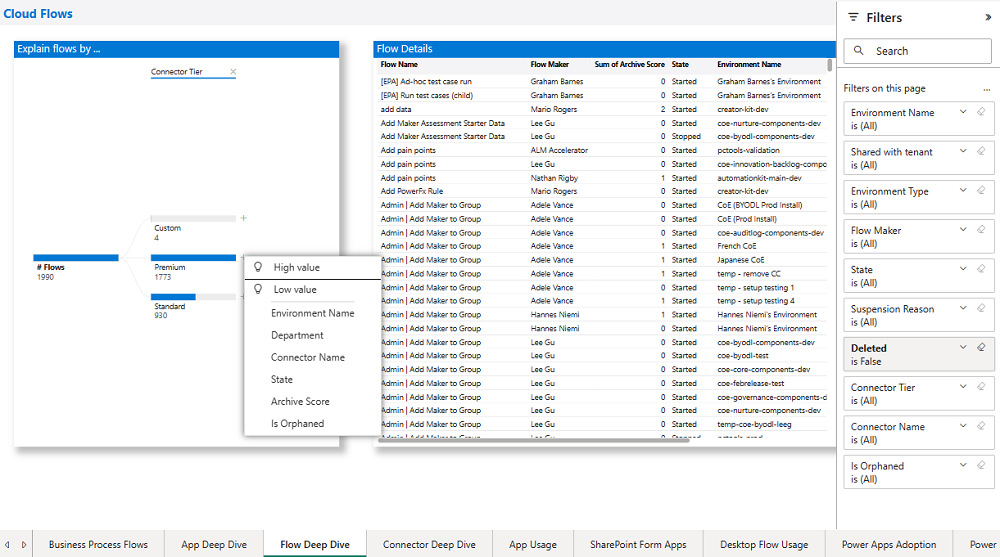
Você pode usar o visual da árvore de decomposição para detalhar os aplicativos por nome do ambiente, departamento do criador, nome do conector, camada do conector, estado do fluxo e pontuação de arquivo.
Veja nas seções a seguir algumas avaliações comuns que os administradores executam.
Identificar fluxos suspensos
Os fluxos são suspensos devido ao uso de uma combinação de conectores que esteja em conflito com as políticas de prevenção contra perda de dados (DLP) ou restrições de cobrança da empresa.
Encontre esses fluxos e trabalhe com o criador para decidir se o fluxo ainda é necessário. Em caso afirmativo, identifique a violação de política encontrada. Oriente o criador ou modifique a política DLP, conforme necessário.
Selecione Estado no visual da árvore de decomposição e faça uma busca detalhada nos fluxos suspensos.
Identificar fluxos órfãos
Fluxos órfãos, cujos proprietários saíram da organização, não funcionarão. Portanto, é importante identificar fluxos órfãos, verificar se eles ainda são necessários e encontrar um novo proprietário.
Enquanto isso, conceda a propriedade a si próprio para ver o que o fluxo faz.
Defina É Órfão como Verdadeiro no painel de filtro para encontrar aplicativos órfãos.
Conexões de fluxo implicitamente compartilhadas
Alguns conectores, como o Conector do SQL usado com a autenticação do SQL Server, são compartilhados implicitamente com usuários. Ou seja, assim que o fluxo é compartilhado, a conexão também é publicada e disponibilizada para seus usuários. Seus usuários também podem criar fluxos usando qualquer conexão que use a autenticação do SQL Server compartilhada com eles.
Identifique os fluxos que usam o Conector do SQL Server. Certifique-se de que os usuários estejam cientes dos riscos e, para reduzi-los, ative a autenticação do Microsoft Entra para o SQL Server.
Selecione SQL Server na lista suspensa Nome do Conector no painel de filtro mais à direita para encontrar fluxos que usam o Conector do SQL Server.
Revise os conectores mais usados nos fluxos
- Identifique os conectores mais usados para entender a quais fontes de dados seus criadores estão se conectando.
- Identifique quantos fluxos e criadores estão usando conectores premium para entender seu consumo e requisitos de licença.
Selecione Nome do Conector no visual da árvore de decomposição para visualizar os números do aplicativo agregados pelo nome do conector ou selecione Camada do Conector no visual da árvore de decomposição para exibir os números do aplicativo agregados por camada de conector.
Depois de identificar os fluxos com base nos critérios selecionados, clique com o botão direito do mouse para selecionar um fluxo específico e selecione Detalhamento para obter mais detalhes sobre o fluxo selecionado. Você pode gerenciar o acesso ao fluxo por meio de um aplicativo incorporado, revisar os conectores de fluxo e revisar a pontuação do arquivo de fluxo.
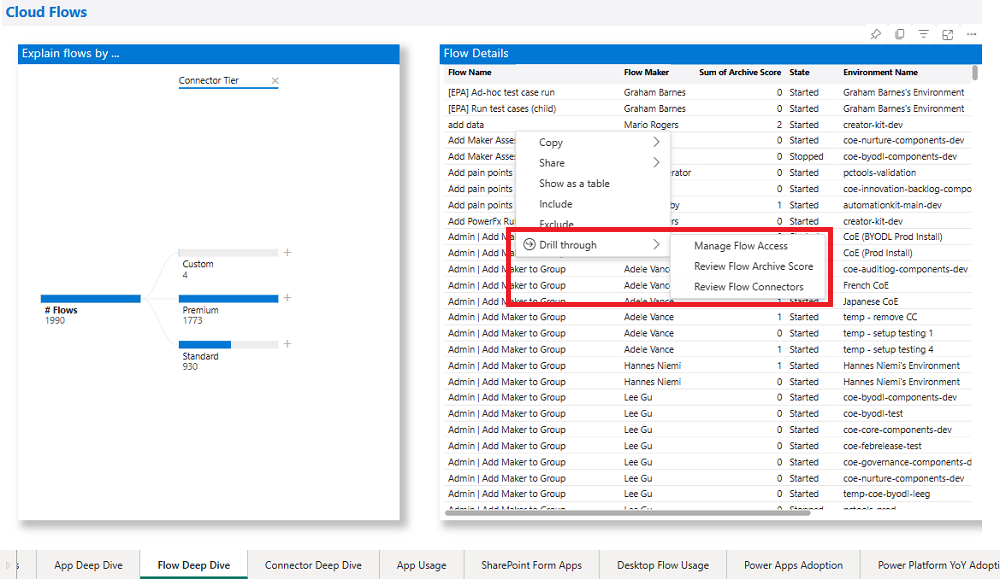
Arquivo de aplicativo e fluxo
Usando o painel do CoE, os administradores também têm a capacidade de identificar aplicativos e fluxos não utilizados monitorando sua pontuação de arquivamento: em suma, quanto maior a pontuação, maior a probabilidade de você arquivar o recurso com segurança.
A pontuação mais alta possível para um aplicativo é 6. A pontuação 6 representa um aplicativo que não foi modificado desde que foi criado, usando no título uma palavra que indica que não está em produção, como teste ou demonstração, foi criado há mais de três anos e provavelmente foi criado a partir de um modelo.
A pontuação mais alta possível para um fluxo é 10. A pontuação 10 representa um fluxo que não foi modificado desde que foi criado, usando no título uma palavra que indica que não está em produção, como teste ou demonstração, foi criado há mais de três anos, provavelmente foi criado a partir de um modelo, está no estado interrompido, não tem um proprietário e não é complexo (contém menos de cinco ações).
A página Aprofundamento do aplicativo mostra a pontuação do arquivo. Você pode classificar a tabela pela pontuação de arquivo mais alta ou selecionar Pontuação de Arquivo no visual da árvore de decomposição para visualizar dados agregados em todas as pontuações. Use filtros para segmentar criadores, períodos, ambientes, departamentos ou conectores específicos. Faça o detalhamento de um aplicativo individual para a página Revisar Pontuação do Arquivo para ver os detalhes da pontuação.
A Pontuação do arquivo é a soma de vários critérios:
- O aplicativo foi modificado desde que foi criado? (+1)
- O nome do aplicativo usa palavras de não produção, como teste, demonstração ou amostra? (+1)
- Qual a última modificação do aplicativo? (+3 se for há mais de dois anos, +2 se for há mais de um ano, +1 se for há mais de três meses)
- O aplicativo é provavelmente um modelo ou existem vários aplicativos com o mesmo nome? (+1)
- O aplicativo está suspenso? (+2)
- O aplicativo é órfão? (+2)
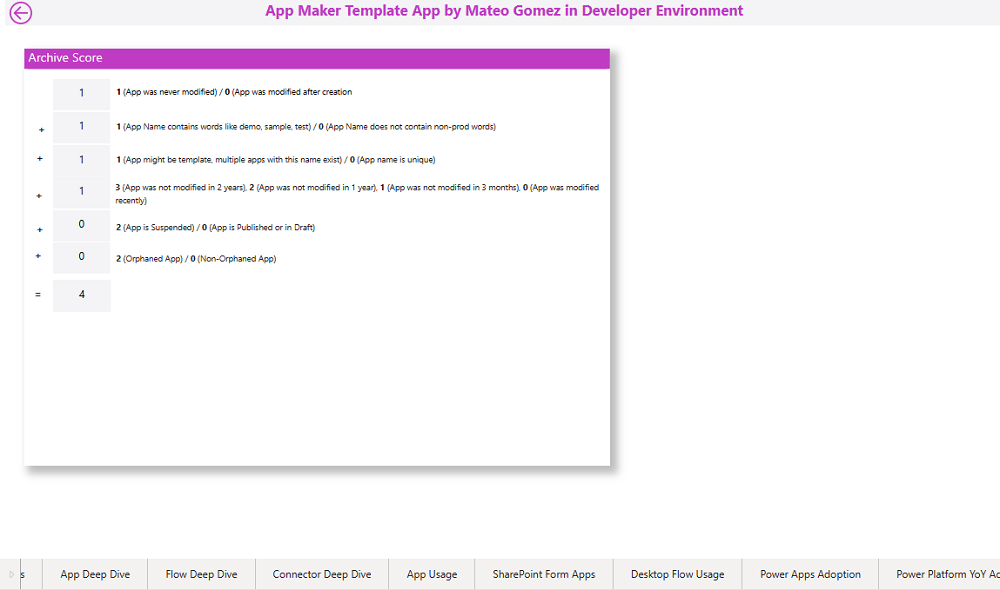
A página Aprofundamento do fluxo mostra a pontuação do arquivo. Você pode classificar a tabela pela pontuação de arquivo mais alta ou selecionar Pontuação de Arquivo no visual da árvore de decomposição para visualizar dados agregados em todas as pontuações. Use filtros para segmentar criadores, períodos, ambientes, departamentos ou conectores específicos. Faça o detalhamento de um fluxo individual para a página Revisar Pontuação do Arquivo para ver os detalhes da pontuação.
A Pontuação do arquivo é a soma de vários critérios:
- O fluxo foi modificado desde que foi criado? (+1)
- O nome do fluxo usa palavras de não produção, como teste, demonstração ou amostra? (+1)
- Qual a última modificação do fluxo? (+3 se for há mais de dois anos, +2 se for há mais de um ano, +1 se for há mais de três meses)
- O fluxo é provavelmente um modelo ou existem vários fluxos com o mesmo nome? (+1)
- Qual é o estado do fluxo? (+2 para suspenso)
- O fluxo é órfão? (+2)
- O fluxo tem um proprietário? (+2 se não houver proprietário)
- Quão complexo é o fluxo, com base no número de ações exclusivas? (-1 se for complexo, porque indica que um usuário gastou muito tempo montando-o)
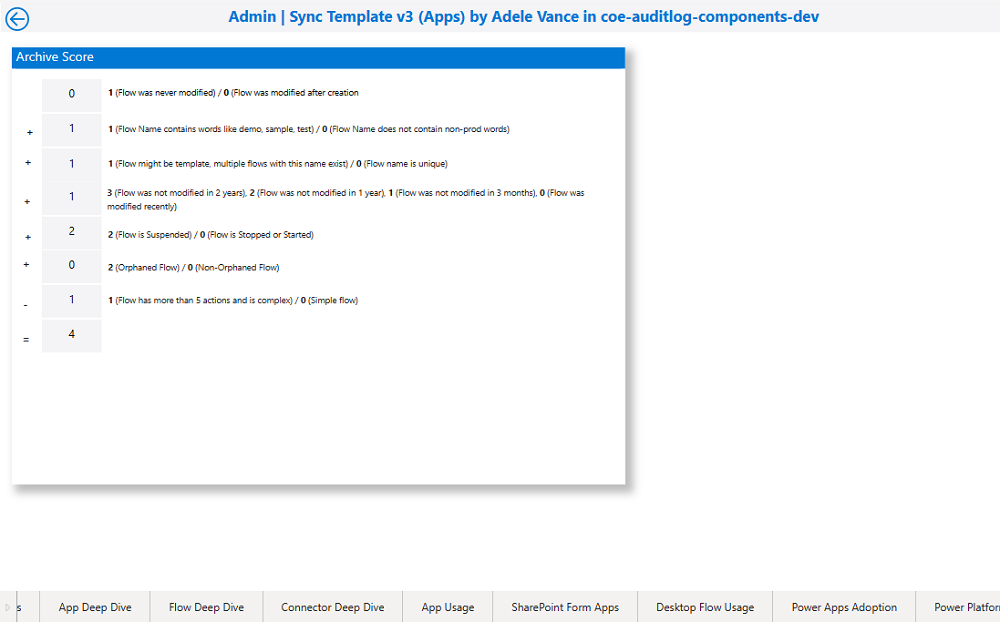
Gerencie acesso ao aplicativo
A página Gerenciar Acesso ao Aplicativo está disponível por detalhamento de um aplicativo selecionado e fornece um aplicativo incorporado que permite que você tome uma ação imediatamente.
Com o aplicativo incorporado, você não precisa sair do painel do Power BI para executar uma ação:
Você pode conceder a si ou a outras pessoas a propriedade. Isso disparará uma notificação por email para os usuários com os quais você compartilha o aplicativo.
Você pode excluir o aplicativo.
Você pode enviar um email ao proprietário do aplicativo.
Depois de conceder a si mesmo a propriedade, você pode abrir o portal do criador para ver o número da versão.
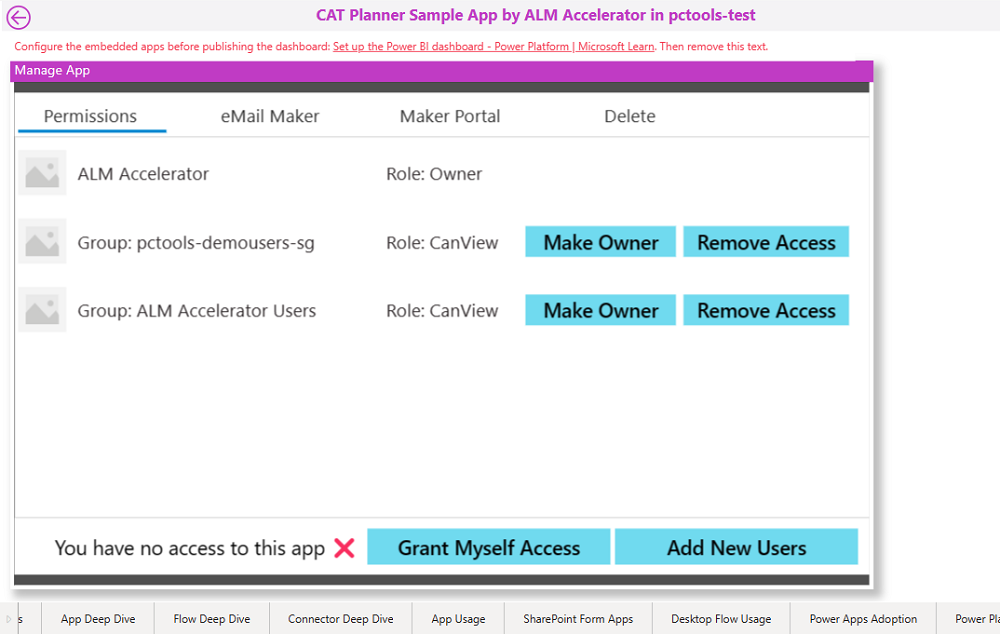
Gerenciar acesso ao fluxo
A página Gerenciar Acesso ao Fluxo está disponível por detalhamento de um fluxo selecionado e fornece um aplicativo incorporado que permite que você tome uma ação imediatamente.
Com o aplicativo incorporado, você não precisa sair do painel do Power BI para executar uma ação:
Você pode conceder a si ou a outras pessoas a propriedade. Isso disparará uma notificação por email para os usuários com os quais você compartilha o fluxo.
Você pode exportar o fluxo.
Você pode excluir o fluxo.
Você pode enviar um email para o criador do fluxo.
Depois de conceder a si mesmo a propriedade, você pode abrir o portal do criador para visualizar análises e detalhes de fluxo.
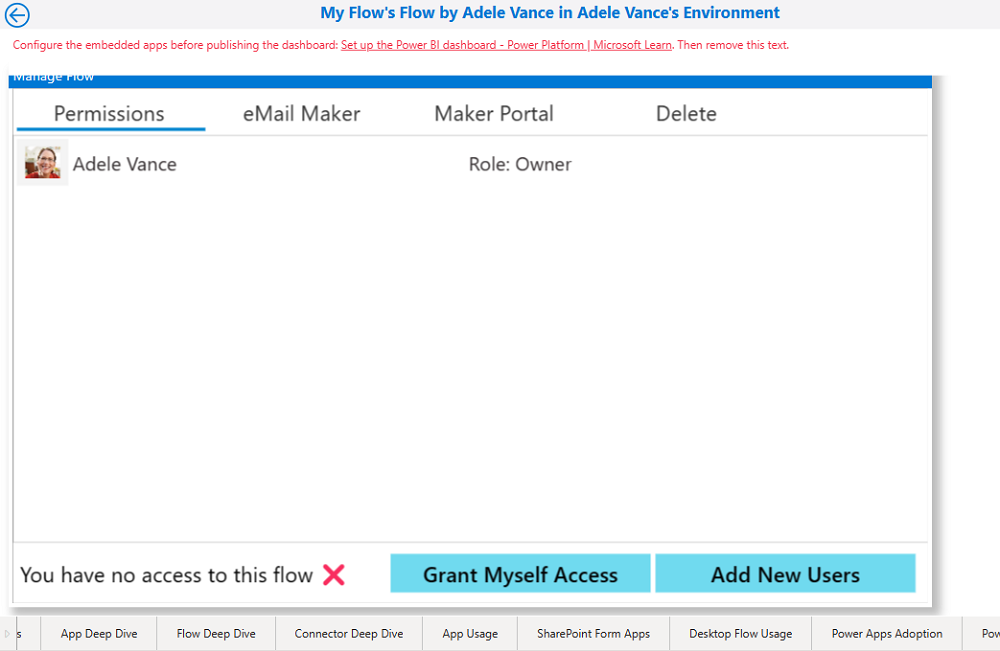
Aprofundamento do conector
Você pode usar a página Aprofundamento do conector para entender melhor o uso do conector em fluxos e aplicativos. Identifique os conectores mais usados e saiba quantos aplicativos e fluxos usam conectores premium e quais criadores.
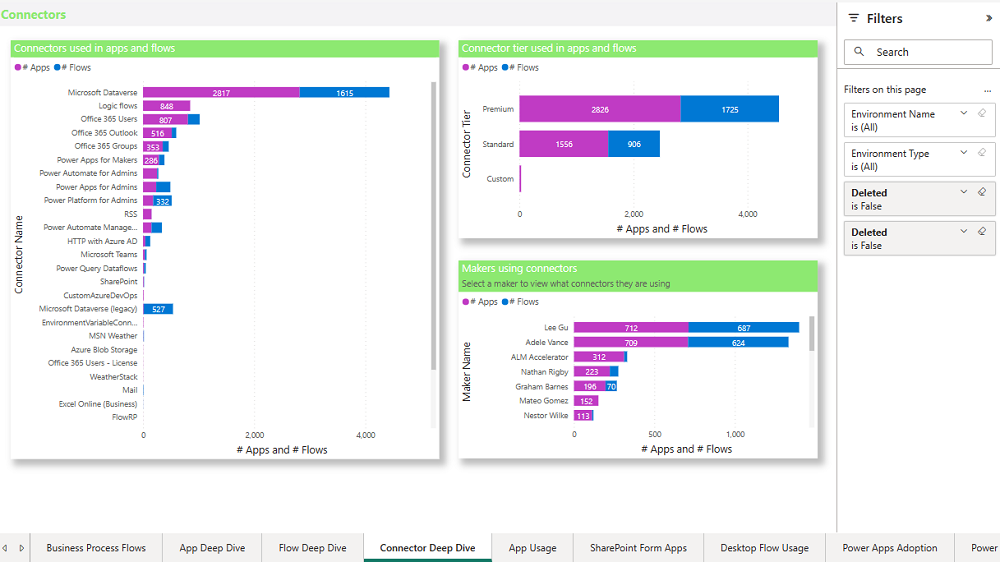
Uso do fluxo da área de trabalho
A página Uso do fluxo da área de trabalho permite que você filtre por:
- Nome e tipo de ambiente
- Fabricante
- Nome do fluxo da área de trabalho
- Código de erro
- Execução concluída na data
Veja nas seções a seguir algumas avaliações comuns que os administradores executam.
Identificar fluxos da área de trabalho órfãos
Os fluxos da área de trabalho órfãos, nos quais o proprietário do fluxo deixou a organização, pararão de funcionar. Portanto, é importante identificar fluxos da área de trabalho órfãos, verificar se eles ainda são necessários e encontrar um novo proprietário.
Selecione Em branco na lista suspensa Nome do Criador no painel de filtro para encontrar fluxos órfãos.
Identifique falhas frequentes
Identifique os motivos frequentes pelos quais as execuções do fluxo da área de trabalho falham e trabalhe com o criador para corrigir os erros.
Selecione um erro na lista suspensa Código de Erro no painel de filtro para localizar os fluxos da área de trabalho que falharam.
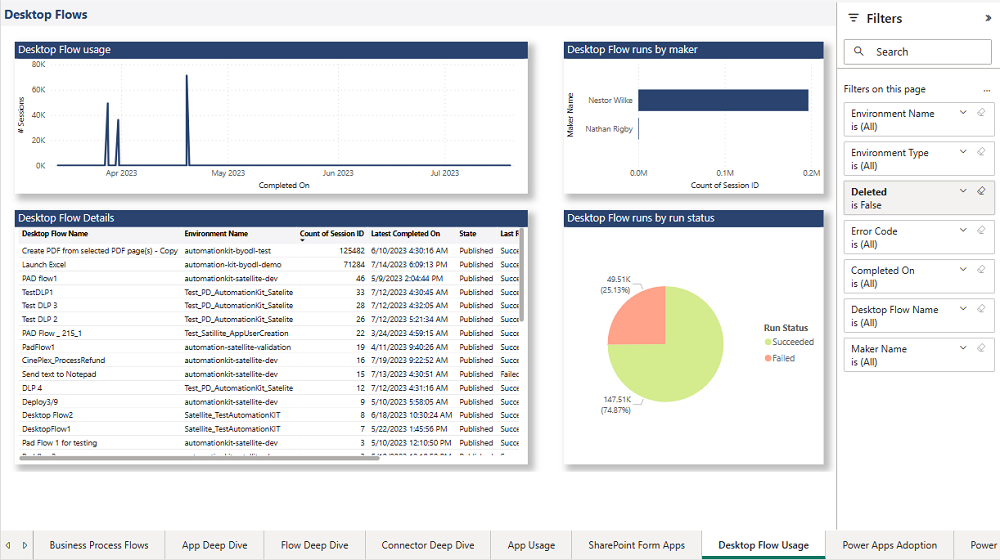
Detalhe do fluxo da área de trabalho
A página Detalhes do fluxo de Área de trabalho está disponível por detalhamento de um fluxo de área de trabalho selecionado. Esta página fornece informações mais avançadas sobre as execuções desse fluxo da área de trabalho. Você poderá analisar o histórico de execuções, identificar anomalias no tempo que leva para concluir uma única execução e exibir códigos de erro e mensagens se o fluxo da área de trabalho falhou.